- مؤلف Lauren Nevill [email protected].
- Public 2024-01-11 01:05.
- آخر تعديل 2025-01-23 15:16.
لتسريع إدخال عناوين المواقع في شريط العناوين ، توفر المتصفحات وظيفة حفظ محفوظات المواقع التي تمت زيارتها. يظهر في القائمة المنسدلة عندما نبدأ في كتابة العنوان. في بعض الأحيان يصبح من الضروري مسح هذه القائمة. كيف يتم ذلك في أكثر المتصفحات شيوعًا؟
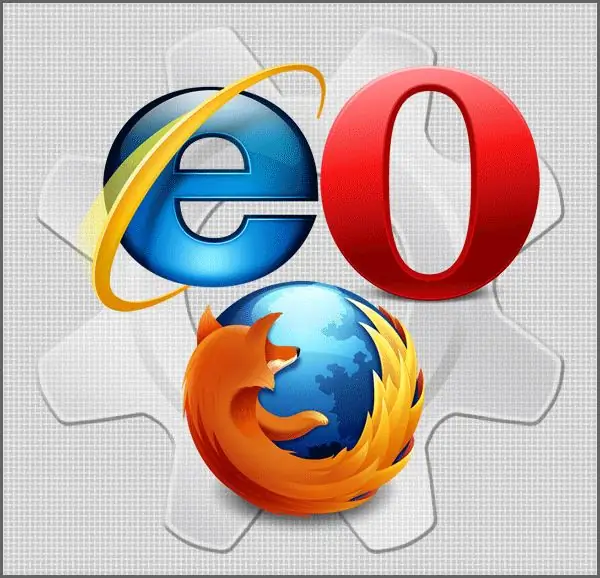
تعليمات
الخطوة 1
في متصفح Internet Explorer ، يكون المسار إلى الخيار الذي نحتاجه هو من خلال قسم "الأدوات" في القائمة العلوية ، حيث تحتاج إلى تحديد عنصر "خيارات الإنترنت". في النافذة التي تفتح ، نحتاج إلى علامة التبويب "عام" ، حيث نحتاج إلى النقر فوق الزر "حذف" في قسم "محفوظات الاستعراض". ستظهر نافذة "حذف محفوظات الاستعراض" ، حيث يوجد قسم "المحفوظات" والزر المطلوب "حذف السجل".
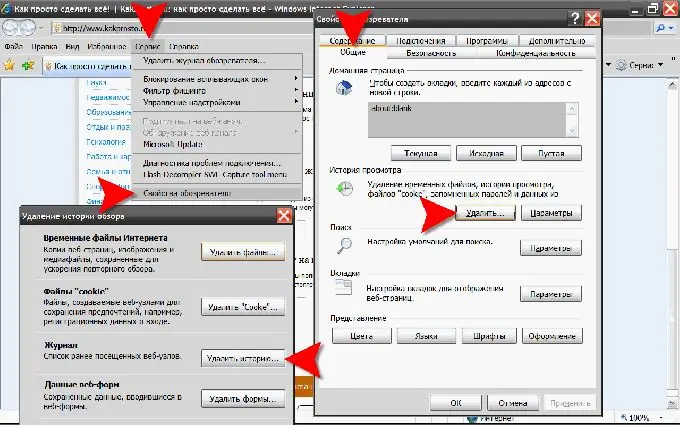
الخطوة 2
في متصفح Mozilla FireFox ، لمسح محفوظات الاستعراض ، حدد عنصر "الإعدادات" في قسم "الأدوات" من القائمة. ستفتح نافذة ، في علامة التبويب "الخصوصية" ، نحن مهتمون بقسم "البيانات الشخصية" والزر "امسح الآن". بالنقر فوقه ، سنصل إلى مربع الحوار "حذف البيانات الشخصية" ، حيث يجب تحديد المربع بجوار عنصر "سجل الزيارة" والنقر فوق الزر "حذف الآن".
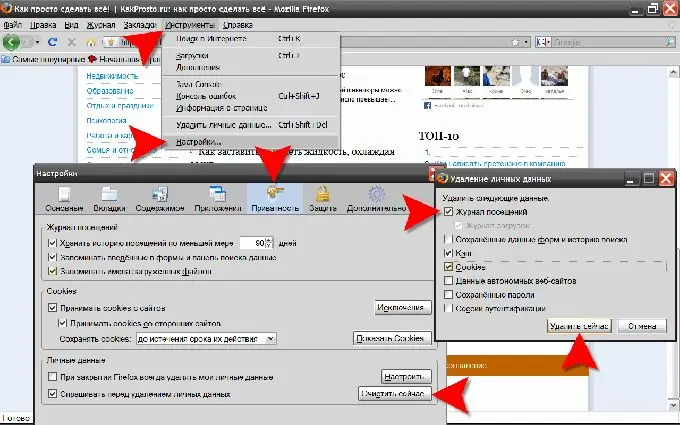
الخطوه 3
في متصفح Opera ، يكون أقصر مسار لجميع خيارات التنظيف ، بما في ذلك تنظيف سجل التصفح ، من خلال "القائمة الرئيسية" في المتصفح ، حيث يوجد في قسم "الإعدادات" في هذه القائمة عنصر "حذف البيانات الشخصية". بالنقر فوقه ، سنفتح مربع الحوار المقابل. في ذلك ، قم بتوسيع القائمة الكاملة للبيانات المراد حذفها - انقر فوق تسمية "الإعدادات التفصيلية". في القائمة الموسعة ، تحتاج إلى التأكد من وجود تسمية مقابل العنصر "محو سجل التصفح". لا يضر إلقاء نظرة فاحصة هنا - ما ، بصرف النظر عن سجل التصفح ، سيتم حذفه ، نظرًا لوجود خطر فقدان ، على سبيل المثال ، كلمات المرور المحفوظة بواسطة المتصفح.






